

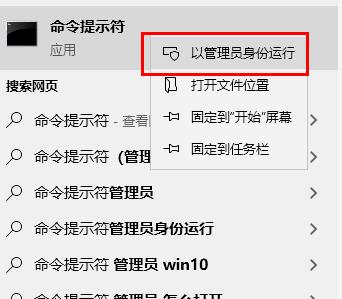
|
根据运行的环境,操作系统可以分为桌面操作系统,手机操作系统,服务器操作系统,嵌入式操作系统等。 在对win10系统进行更新的时候,可能有的朋友遇到了更新错误,显示0x8007371b,该怎么办呢?有需要的朋友就赶快来看看小编带来的win10更新错误0x8007371b解决办法吧。 1、首先,在任务搜索栏输入“命令提示符”右击选择“以管理员身份运行”。 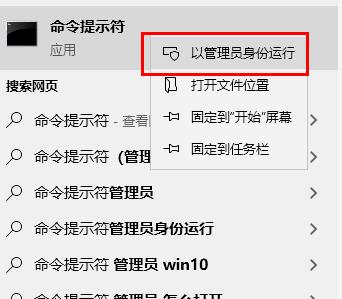
2、然后,在管理员命令提示符窗口中输入 DISM.exe /Online /Cleanup-image /Scanhealth并回车。 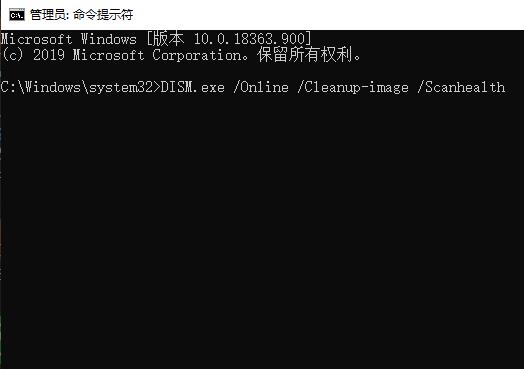
3、随后,再输入 DISM.exe /Online /Cleanup-image /Restorehealth回车。 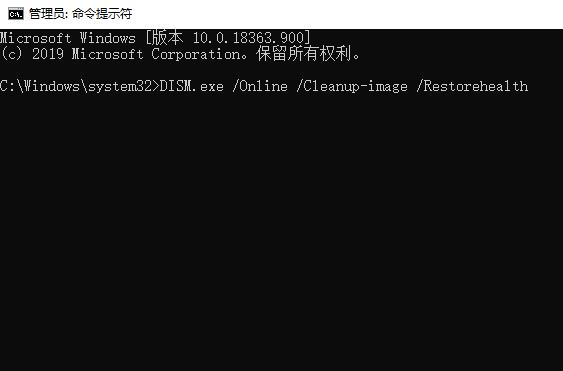
4、最后,等待修复完成,重启“windows update”即可。 以上就是小编带来的win10更新错误0x8007371b解决办法,希望可以帮助大家解决难题哦。 |
温馨提示:喜欢本站的话,请收藏一下本站!